
Innehållsförteckning:
- Steg 1: Vad du behöver veta innan du börjar
- Steg 2: Registrera
- Steg 3: Konfigurera assistenten
- Steg 4: Välj Wake Up Word (kallas även Hot Word)”Hey Snips” och lägg till en skicklighet
- Steg 5: Skapa en skicklighet
- Steg 6: Lägg sedan till en beskrivning och klicka på Skapa:
- Steg 7: Klicka på Redigera skicklighet:
- Steg 8: Skapa ett nytt avsikt
- Steg 9: Vi gör en enkel summa av NumberOne + NumberTwo:
- Steg 10: Identifiera slots
- Steg 11: Lär honom var platserna är
- Steg 12: Dags för lite action
- Steg 13: Skriv in skriptet
- Steg 14: Bränn Raspbian Stretch Lite på ett nytt SD -kort
- Steg 15: Anslut ditt hallon
- Steg 16: Notera din hallons IP
- Steg 17: Installera Raspiaudio MIC+ ljudkort
- Steg 18: Installera med assistenten på hallon från din Linux -dator/MAC
- Författare John Day [email protected].
- Public 2024-01-30 12:43.
- Senast ändrad 2025-01-23 15:11.

Under de senaste månaderna har jag testat många sångassistenter. Jag har därefter kommit till slutsatsen att att förlita sig på centraliserade servrar som finns hos Google och Amazon för enkla uppgifter som att tända ett ljus eller stänga mina persienner är, för att uttrycka det lätt, en otroligt absurd uppfattning. Jag bor också i Frankrike. Det är inte vettigt att min information passerar Atlanten för att spola en toalett hemma i Paris. Sekretesskonsekvenser är lika tydliga bekymmer när Amazon eller Google har tillgång till alla röstförfrågningar. Oavsett det gamla trötta argumentet att "jag har ingenting att dölja" är det ingen hemlighet att dessa enheter är skickliga att använda personuppgifter för riktade marknadsföringsändamål. Tjänsterna från Google och Amazon är inte riktigt gratis i betydelsen av frihet. För enkelhetens skull förlorar vi ofta vår integritet för dessa tjänster. De är lika mycket eleganta tjänster, visserligen. Men igen, du har inget att dölja, eller hur?
Detta är en handledning för att göra en enkel sångassistent som kan fungera offline, vilket innebär att alla förfrågningar du gör kommer att behandlas lokalt i ditt hem. För att göra detta kommer vi att använda Snips, det är en fransk start som har den intressanta fördelen att arbeta offline. För att hålla saker och ting tydliga och enkla ska vi göra en väldigt dum assistent, tillräckligt enkel för att förstå arkitekturen så att du senare kommer att göra din egen mer intressanta version. Så idag summerar vår assistent bara två nummer du kommer att säga och spelar upp svaret: Du kommer att fråga: "hur mycket är 1 plus 2" Det kommer att svara: "3"
Anslutning: Jag är inte ansluten till SNIPS. AI, men jag gör ett ljudkort för hallon pi som har allt i en RASPIAUDIO. COM det är en Hat DAC+högtalare+mikrofon+knapp och led, du kan välja att använda min ljudkort eller använd ditt eget ljudkort).
Steg 1: Vad du behöver veta innan du börjar
I slutet av denna handledning kommer du att ha:
- En tydlig förståelse av röstassistentens arkitektur
- Du kommer att förstå fördelen med en offline -assistent
- Du kommer att känna ordförrådet som är användbart för alla assistenter
- Du kommer att äga en fungerande men värdelös dum assistent som kan göra några tillägg
- Du kommer att ha jag hoppas att jag vill göra en användbar eller värdelös assistent men det skyddar din integritet
Vad du behöver:
- Grundläggande förståelse för Raspberry PI och Linux kommandorader
- Tid: cirka 20 minuter till 1 timme beroende på dina färdigheter Internetanslutning för att skapa assistenten, sedan kommer din assistent att kunna arbeta offline!
- Raspberry PI 3 eller 3b+ tidigare version kan också fungera, Zero kan vara ganska långsam
- Strömförsörjning Tangentbord, mus och skärm, strömförsörjning för hallon
- PC eller Mac som körs på Linux för att fjärrstyra hallon -PI: n
- Ljudskärm med högtalare kommer vi att använda här Raspiaudio M IC+, det är en liten hatt med allt ombord mikrofon, DAC, förstärkare, högtalare, tryck på knappen och led. Det är också möjligt att använda det halloninbyggda ljudet (i så hög kvalitet), externa förstärkta högtalare och en extern USB-mikrofon.
Processöversikt:
Vi skapar först assistenten online på assistenten och sedan installerar vi den på Raspberry PI. I detta tillvägagångssätt använder vi en mus, ett tangentbord för att installera till Hallon, sedan din dator på Linux för att fjärrinstallera och konfigurera assistenten för att återanvända ett verktyg som heter SAM.
Steg 2: Registrera

Gå till https://console.snips.ai/ på din Linux -dator och registrera dig, skapa en ny assistent:
Steg 3: Konfigurera assistenten

Ge det ett namn, välj ditt språk och klicka på skapa
Steg 4: Välj Wake Up Word (kallas även Hot Word)”Hey Snips” och lägg till en skicklighet

Steg 5: Skapa en skicklighet

Du kommer att se några färdiga färdigheter som delas av andra, många arbetar inte på det
i slutet är det mycket mer effektivt och roligt att göra vårt eget, klicka på "skapa ny skicklighet"
Steg 6: Lägg sedan till en beskrivning och klicka på Skapa:

Steg 7: Klicka på Redigera skicklighet:

Steg 8: Skapa ett nytt avsikt

För nästa skärm behöver du lite ordförråd:
- "Färdigheter" är funktioner att göra, här är möjligheten att summera tal1 + tal2
- "Avsikter": är de önskemål du kommer att säga högt för att uppnå denna färdighet, till exempel kan du ha "hur mycket är 1 plus 2" och många andra, ju mer du har desto mer naturligt kommer du att kunna adressera till din assistent.
- “Slots” är variabler som ingår i din begäran här nummer 1 och nummer 2
- Åtgärder: vad du ska göra, den faktiska summan av nummer1 + tal2 säger sedan resultatet
Steg 9: Vi gör en enkel summa av NumberOne + NumberTwo:

Steg 10: Identifiera slots

Identifiera våra två variabler som slots, ange typen "Number" och markera knappen "slot required" det kommer att säga denna mening om en av platserna inte hördes korrekt:
Steg 11: Lär honom var platserna är

Nu måste vi lära assistenten olika sätt att förstå denna avsikt, ju mer du skriver in desto bättre är det att adressera till din assistent naturligtvis, när du har skrivit de frågor du behöver för att identifiera dina slots (variabel) genom att dubbelklicka på “En” och “två” och välja slots.
När du är klar klickar du på "Spara" och återgår sedan till föregående skärm: "Hem> MyDumb -assistent> Min räknare"
Steg 12: Dags för lite action

Då kommer assistenten att förstå frågan genom att identifiera nummer 1 och nummer 2, men vad ska man göra med dessa två nummer. Vi kommer att skriva våra egna snuttar, klicka på Action-Code Snippets
Steg 13: Skriv in skriptet

Här är Python -skriptet vi kommer att klippa och klistra in, Det finns inget att spara, efter det här är vi klara med assistenten! kopiera/pasta härifrån:
#få det första värdet och det andra värdet och konvertera det till ett heltalA = int (intentionMessage.slots.numberOne.first (). värde)
B = int (intentionMessage.slots.numberTwo.first (). Värde)
#Summa A + B
C = A + B
#Konvertera resultatet i en sträng
resul = 'svaret är' + str (C) + 'min kära mästare'
#sessionen är frågan + svaret, det kommer att säga resultatet och stänga sessionen
current_session_id = intentionMessage.session_id hermes.publish_end_session (current_session_id, result)
Steg 14: Bränn Raspbian Stretch Lite på ett nytt SD -kort

Raspbian Buster stöds ännu inte av Snips Platform (kom igen SNIPS -teamet gör uppdateringen !!)
Använd Raspbian Stretch:
downloads.raspberrypi.org/raspbian/images/raspbian-2018-04-19/2018-04-18-raspbian-stretch.zip
(Om du inte är bekant med processen se här
Steg 15: Anslut ditt hallon

Sudo raspi-config
Ställ in din tangentbordslayout (om inte qwery), konfigurera wifi med hjälp av lokaliseringsalternativ:
- Välj Nätverksalternativ för att ställa in ditt wifi -SSID/lösenord, eller bara ansluta en Ethernet -kabel till din router
- Välj gränssnittsalternativ för att aktivera ssh (eftersom det kommer att användas senare)
Steg 16: Notera din hallons IP

Kontrollera att du är ansluten till din routertyp ifconfig och notera IP -adressen
Begagnade:
ifconfig
Steg 17: Installera Raspiaudio MIC+ ljudkort
Om du har en MIC+ från RASPIAUDIO. COM kopplar du in kortet och skriver:
sudo wget -O mic mic.raspiaudio.com
sudo bash mic
● Starta om och testa sedan:
udo wget -O test test.raspiaudio.com
sudo bash test
● Tryck på den gula knappen för att du ska höra “fram till vänster, fram till höger” så spelas en inspelning som indikerar att mikrofonen och högtalarna fungerar bra.
Steg 18: Installera med assistenten på hallon från din Linux -dator/MAC
uppdatera paketlistan och installera npm
sudo apt-get uppdatering
raspi-config-steg och aktivera SSH (gränssnittsalternativ-SSH)
sudo apt-get install npm
Installera sam på din Linux -dator:
sudo npm install -g snips -sam
-
En färdig logg med din referens du har skapat tidigare på snips.ai
sam inloggning
-
Anslut till din hallon pi med Sam:
sam connect "ip_address_of hallon"
om du får ett fel måste du gå tillbaka till raspi-config-steget och aktivera SSH (gränssnittsalternativ-SSH)
-
Starta installationsprogrammet på Raspberry Pi med:
sam init
- Du får:”Installera Snips Platform -komponenter. Detta kan ta några minuter … Snipsplattformskomponenter installerade framgångsrikt”… det tar ett tag att slutföra
-
Så här installerar du assistenttypen:
sam installationsassistent
-
Skriv följande för att se konsolen:
Sam klocka
-
Försök! Säga:
- "Hey Snips" hör du ett pip då
- "Hur mycket är 20 plus 22?" då ska det svara tillbaka “42”
-
Om det inte fungerar:
-
Kontrollera status för SAM med:
sam status
-
Justera mikrofonen och högtalarnas förstärkning på Raspberry Pi:
alsamixer
-
Rekommenderad:
Arduino Parking Assistant - Parkera din bil på rätt plats varje gång: 5 steg (med bilder)

Arduino Parking Assistant - Parkera din bil på rätt plats varje gång: I det här projektet visar jag dig hur du bygger din egen parkeringsassistent med hjälp av en Arudino. Denna parkeringsassistent mäter avståndet till din bil och guidar dig att parkera den på rätt plats med hjälp av en LCD -skärmavläsning och en lysdiod, som fortskrider
Vocal GOBO - Sound Dampener Shield - Vocal Booth - Vocal Box - Reflexion Filter - Vocalshield: 11 Steps

Vocal GOBO - Sound Dampener Shield - Vocal Booth - Vocal Box - Reflexion Filter - Vocalshield: Jag började spela in mer sång i min hemmastudio och ville få ett bättre ljud och efter lite research fick jag reda på vad en " GOBO " var. Jag hade sett dessa ljuddämpande saker men insåg inte riktigt vad de gjorde. Nu gör jag. Jag hittade ett
RFID som skyddar en Tyvek -plånbok: 7 steg
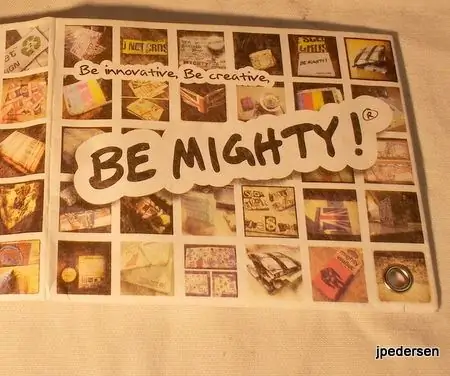
RFID Shielding a Tyvek Wallet: Jag har använt denna typ (märke) av plånbok i cirka 6 år. När jag hittade den här plånboken bestämde jag mig för att lägga till lite RFID -skärmning med aluminiumtejp. Denna tejp används för tätning av värmekanaler eftersom den är mer hållbar än tygbaserad & q
Hemmautomation med Raspberry Pi Matrix Voice och Snips (del 2): 8 steg

Hemmautomation med Raspberry Pi Matrix Voice och Snips (del 2): Uppdatering av hemautomation med Raspberry Pi Matrix Voice och Snips. I denna PWM används för att styra externa lysdioder och servomotor Alla detaljer som ges i del 1https: //www.instructables.com/id/Controlling-Light
Så här skyddar du din telefon och gadget: 4 steg

Hur man säkra och säkra din telefon och gadget: från en person som har förlorat nästan allt (överdrivet, förstås) .Så, bekännelsetid, som min tidigare mening sa, jag är väldigt MYCKET klumpig. Om något inte är knutet till mig finns det en mycket stor chans att jag kommer att placera det fel, glöm det är någonstans
